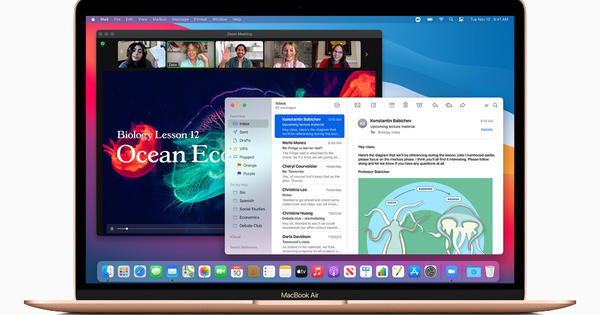Bất cứ ai đã từng mua một máy tính mới đều biết vấn đề này. Ngoài Windows, thiết bị còn được trang bị thêm tất cả các loại phần mềm không mong muốn: bloatware. Tốt nhất, điều này chỉ chiếm dung lượng ổ đĩa. Thật không may, một số chương trình thay đổi cách Windows hoạt động hoặc làm chậm máy tính mới tinh của bạn. Với những mẹo này, bạn có thể tự mình loại bỏ bloatware.

1. Bloatware
Các nhà sản xuất máy tính nhận được một khoản phí khi cung cấp phiên bản dùng thử của chương trình bảo mật, ví dụ. Sau một khoảng thời gian giới hạn, nhiều cảnh báo khác nhau cố gắng thuyết phục bạn mua phiên bản đầy đủ hoặc đăng ký. Vì chương trình được đề cập đã có sẵn, nhiều người dùng có xu hướng chấp nhận đề nghị. Một người dùng máy tính có kinh nghiệm biết rằng có những giải pháp bảo mật miễn phí tuyệt vời.
2. Windows đã có mọi thứ
Một hình thức khác của chấn lưu được cài đặt sẵn là phần mềm của nhà sản xuất máy tính. Đây có thể là một thiết kế tùy chỉnh, nhưng cũng có thể là một công cụ tìm kiếm hoặc trang bắt đầu. Chúng tôi cũng thường xuyên gặp các tiện ích về quản lý điện năng, mạng không dây, cập nhật máy tính và cài đặt hệ thống. Điều đó có vẻ hữu ích, nhưng một số chương trình này làm chậm máy tính của bạn hoặc gây khó chịu bằng cách đưa ra tất cả các loại thông báo với các cảnh báo hoặc mẹo có chủ đích tốt. Windows đã có mọi thứ bạn cần để giữ cho PC hoặc máy tính xách tay mới của mình hoạt động trơn tru.

Các nhà sản xuất thường cung cấp phần mềm cung cấp thông tin mà bạn cũng có thể tìm thấy trong Windows.
3. Vẫn tiện dụng!
Phiên bản dùng thử của bộ ứng dụng văn phòng Microsoft Office thường được cài đặt trên máy tính mới. Với một mã (mà bạn phải mua), bạn có thể tiếp tục sử dụng sản phẩm. Nếu bạn muốn cài đặt phiên bản khác, trước tiên bạn cần gỡ cài đặt phiên bản đã cài đặt sẵn. Trong mọi trường hợp, hãy nhanh chóng đảm bảo rằng bạn có phiên bản Office đã được kích hoạt trên máy tính của mình. Khi thời gian dùng thử đã hết hạn, bạn thực sự không thể làm gì với phiên bản dùng thử của Office.

Cài đặt ma
Bloatware trên máy tính mới của bạn rất dễ nhận ra bởi các đặc điểm sau: chương trình không phải là một phần của Windows theo mặc định và / hoặc thường xuyên yêu cầu bạn chú ý, chẳng hạn như mua thứ gì đó hoặc đăng ký. Cửa sổ bật lên từ khay hệ thống thường được sử dụng cho phần sau, có hoặc không có tên của nhà sản xuất máy tính được kết hợp.
4. Cài đặt lại
Cách tốt nhất để tránh bloatware là cài đặt Windows sạch. Thật không may, điều này không thể thực hiện được trong thực tế vì các nhà sản xuất máy tính không cung cấp bản cài đặt Windows 'thực' mà là hệ thống khôi phục. Điều này sẽ đưa máy tính của bạn trở lại tình trạng ban đầu, bao gồm cả bloatware. Giấy phép OEM không cho phép sử dụng bất kỳ phiên bản Windows nào khác với phiên bản được cung cấp. Thật không may, việc mua giấy phép Windows để cài đặt sạch là một câu chuyện đắt đỏ. Tuy nhiên, sau khi bạn đã làm sạch hệ thống của phần mềm không mong muốn, bạn có thể sao lưu đầy đủ (xem bước 15).

5. Xóa thủ công
Một máy tính mới sẽ sẵn sàng để sử dụng sau khi bật nó lên. Trên thực tế, trước tiên bạn đang cài đặt thiết bị và sau đó bạn dành nhiều thời gian để gỡ bỏ các phiên bản dùng thử được cài đặt sẵn và các bloatware khác. Bắt đầu với quy trình gỡ cài đặt Windows tiêu chuẩn. Mở ra Start / Control Panel / Programs and Features hoặc tìm kiếm qua Bắt đầu trên Gỡ cài đặt các chương trình và tính năng. Danh sách bây giờ xuất hiện nên trống rỗng. Phần lớn những gì bạn tìm thấy ở đây là rác và bạn có thể tự tin loại bỏ nó. Không chắc liệu bạn có thể gỡ cài đặt một chương trình không? Bằng cách Googling tên chương trình, bạn thường kết thúc trên một trang mà ai đó đã đặt câu hỏi này, tất nhiên là với câu trả lời tương ứng.
6. Trợ giúp thêm
PC Decrapifier là một chương trình tiện dụng được thiết kế để loại bỏ bloatware. Trong khi khởi động, PC Decrapifier tìm kiếm phần mềm đi kèm đã biết, kết quả xuất hiện trong một danh sách. Kiểm tra chương trình nào bạn muốn gỡ bỏ và PC Decrapifier sẽ bắt đầu quy trình gỡ cài đặt. Thật không may, PC Decrapifier không tìm thấy tất cả bloatware. Điều khiển thủ công thông qua bảng điều khiển vẫn cần thiết để loại bỏ tất cả các bloatware. Một chi tiết thông minh của PC Decrapifier là chương trình yêu cầu tạo một điểm khôi phục Windows.

7. Revo Uninstaller
Một số chương trình để lại các tệp 'bị quên' hoặc cài đặt đăng ký trên máy tính của bạn sau khi xóa. Các nhà sản xuất đôi khi thấy hữu ích khi chuẩn bị sẵn một số cài đặt nhất định, nếu bạn cài đặt lại chương trình. Nếu bạn muốn gỡ cài đặt hoàn toàn một chương trình, Revo Uninstaller là một lựa chọn tuyệt vời. Revo Uninstaller xem xét các tệp và cài đặt mà chương trình sử dụng, sau đó bắt đầu quá trình gỡ cài đặt và xóa chương trình một cách triệt để.

8. Trình gỡ cài đặt tuyệt đối
Windows không cho phép bạn xóa nhiều chương trình khỏi hệ thống của bạn cùng một lúc. Absolute Uninstaller giúp thực hiện quá trình này. Kích hoạt tùy chọn Xóa hàng loạt và kiểm tra các chương trình bạn muốn gỡ cài đặt. Xác nhận với Xóa các chương trình này. Absolute Uninstaller triển khai nhiều quy trình gỡ cài đặt đồng thời ở những nơi có thể. Nếu không thể, quá trình gỡ cài đặt được thực hiện tuần tự. Khởi động lại hệ thống sau khi tất cả các chương trình đã chọn đã bị xóa khỏi hệ thống của bạn.